win8系统让Editplus保存时不生成bak文件的具体技巧
发布日期:2019-11-13 作者:老毛桃win7系统 来源:http://www.win10abc.com
有关win8系统让Editplus保存时不生成bak文件的操作方法想必大家有所耳闻。但是能够对win8系统让Editplus保存时不生成bak文件进行实际操作的人却不多。其实解决win8系统让Editplus保存时不生成bak文件的问题也不是难事,小编这里提示两点:1、首先创建一个文档,然后用editplus编写,并保存,我们发现在其旁边生成一个bak后缀的文件,果将其删除,则在编辑之后还会生成; 2、首先我们打开Editplus,找到工具栏中的tools(工具)一栏;;掌握这些就够了。如果还想了解更多详细内容,可继续学习下面关于win8系统让Editplus保存时不生成bak文件的操作方法的介绍。推荐:
1、首先创建一个文档,然后用editplus编写,并保存,我们发现在其旁边生成一个bak后缀的文件,果将其删除,则在编辑之后还会生成;

2、首先我们打开Editplus,找到工具栏中的tools(工具)一栏;

3、然后在tools下拉菜单中,选则preference选项;
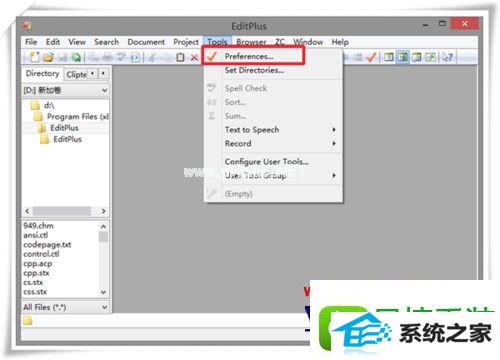
4、在preference对话框左侧找到File选项,我们看到其右侧有一个名为create backup file when saving (当保存时创建缓存文件),该选项前方复选框中已经打勾,如果我们不需要则将其取消即可;
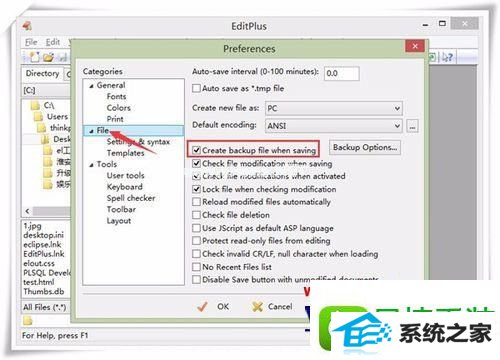
5、选择完成后点击下方的oK按钮。
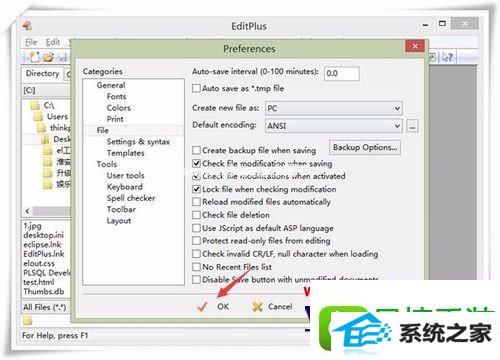
6、我们再次打开自己的文件,进行编辑并保存发现不会再生成bak后缀的文件了。

经过上面的方法设置之后,以后在win8系统下编辑或修改Editplus保存时就会不生成bak文件了,如果你也有遇到这样的情况,那么就可以参照上面的方法进行操作,更多精彩内容欢迎继续关注站。